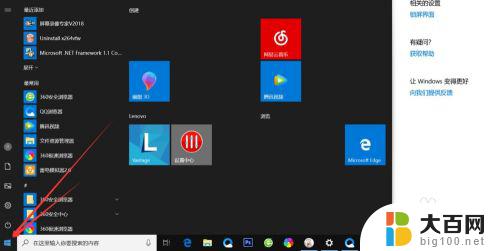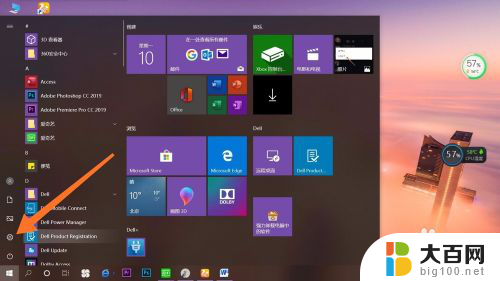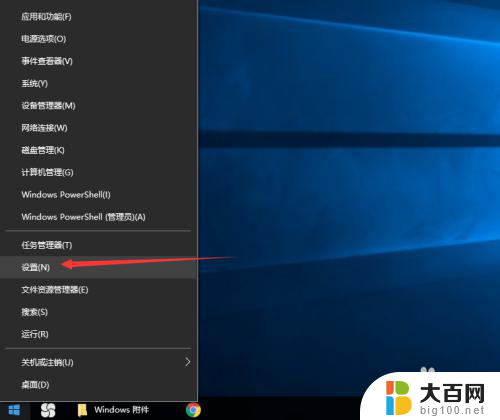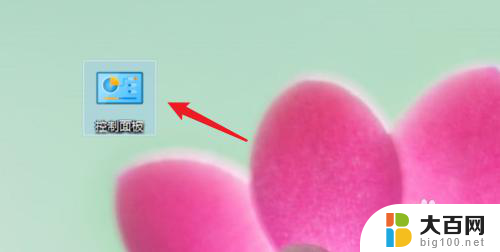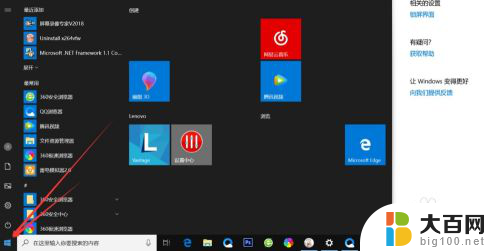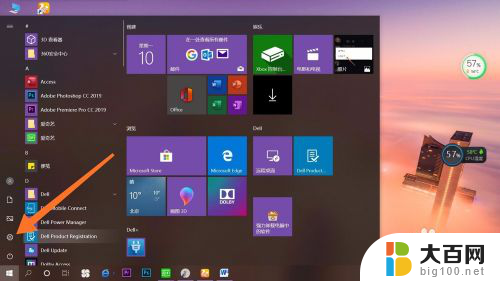电脑开机密码win10 win10开机密码设置方法
电脑开机密码win10,随着科技的不断进步,电脑已经成为我们生活中不可或缺的一部分,为了保护个人隐私和数据安全,很多人都会给自己的电脑设置开机密码。而win10系统作为目前最新的操作系统之一,其开机密码设置方法也备受关注。在这篇文章中我们将介绍win10开机密码的设置方法,帮助大家更好地保护个人信息和电脑安全。无论是初次接触win10系统的新手,还是想要修改原有密码的用户,都可以通过本文了解到详细的操作步骤和注意事项。让我们一起来探索win10开机密码设置的方法吧!
操作方法:
1.首先我们先右键单击电脑左下角的四叶草图标,在弹出的选项里选择“设置”按钮。
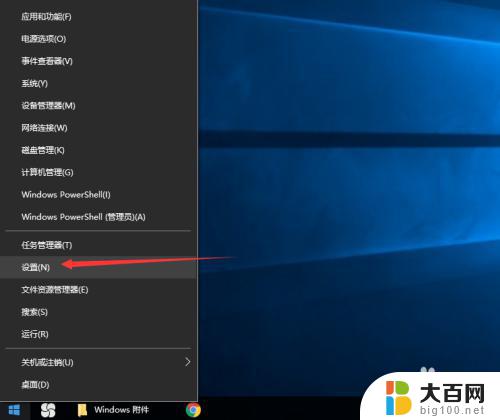
2.然后会进入到设置面板,在这里会有一个“账户”选项,单击该选项。
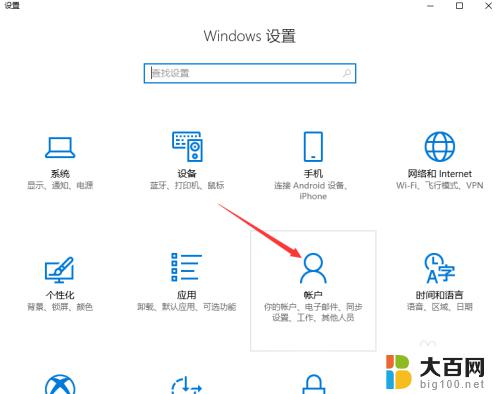
3.然后在对话框左侧会看到有一个“登录选项”按钮,单击该按钮。
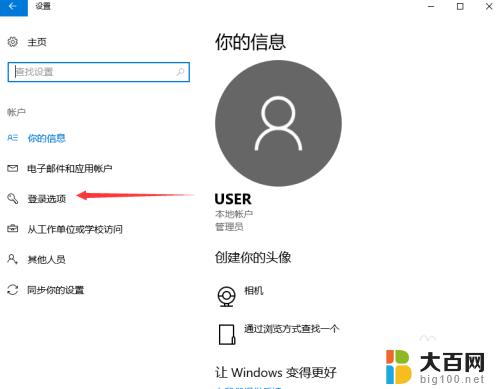
4.单击登录选项按钮后,在右侧会看到有一个“密码”选项。单击该选项下方的“添加”按钮。
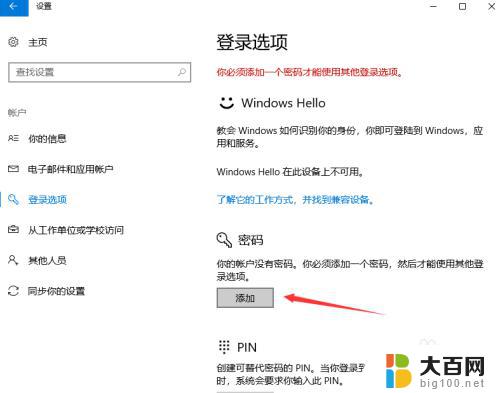
5.单击添加按钮后会进入到创建密码页面,此时在输入框里面输入想要设置的密码。输入完成后单击“下一步”按钮。
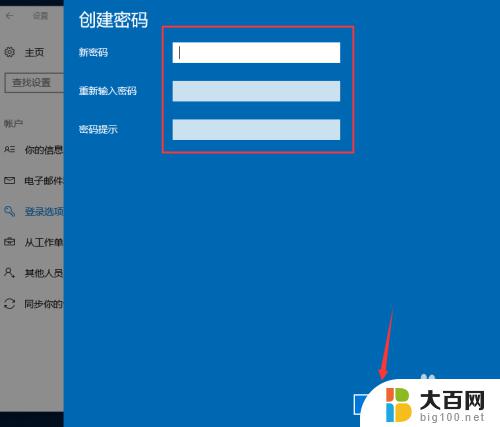
6.接下来会进入到如图所示,此时就说明密码设置成功了,单击“完成”按钮。
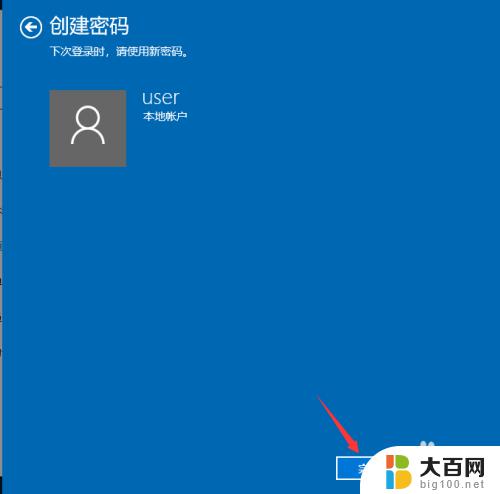
7.然后会回到如图页面,此时我们会发现密码模块下方显示的不再是“添加”按钮。而是“更改”,这就说明开机密码设置成功啦。
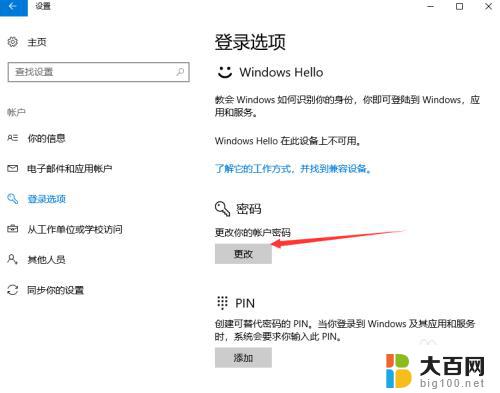
以上是关于win10电脑开机密码的全部内容,如果您遇到此类问题,可以按照上述方法进行解决,希望这些方法能够帮到您。